
时间:2021-07-28 16:36:10 来源:www.win10xitong.com 作者:win10
我们在使用win10系统办公或者玩游戏的时候,有时候会发生Win10如何屏蔽ALT+TAB切换快捷键的问题,即使是平时能够解决很多其他问题的网友可能这一次也不知道怎么解决Win10如何屏蔽ALT+TAB切换快捷键的问题。想自己学习一下解决Win10如何屏蔽ALT+TAB切换快捷键的问题我们就一起来往下看,小编先给大家说一下简单的措施:1.打开注册表,在注册表中找到路径:“计算机\HKEY_CURRENT_USER\Control Panel\Desktop”2.接下来我们在在右侧新建 “DWORD(32位)值”具体所示就轻而易举的处理好了。下面就一起好好的看一下Win10如何屏蔽ALT+TAB切换快捷键问题的具体解决手法。
小编推荐系统下载:萝卜家园Win10纯净版
操作步骤如下:
1.打开注册表,在注册表中找到路径:“计算机\ HKEY _当前_用户\控制面板\桌面”
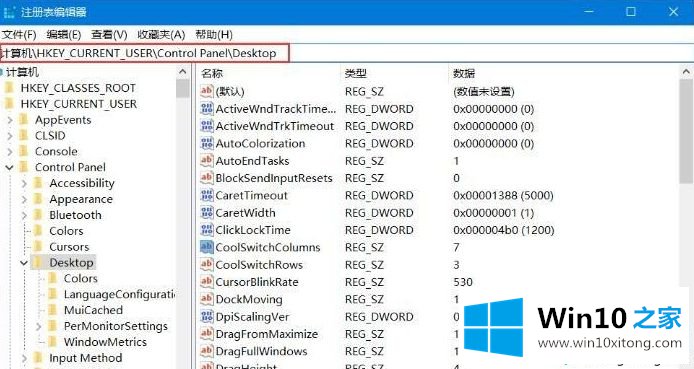
2.接下来,我们将在右侧创建一个新的DWORD(32位)值,如下图所示:
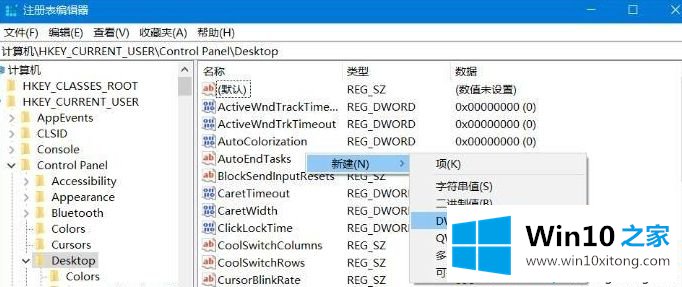
3.将其命名为“CoolSwitch”,因为新项的默认值为0,所以无需修改;
4.关闭注册表后,我们需要重新启动计算机,以便设置生效。
用以上方法,可以关闭win10系统中ALT TAB开关的快捷键功能。如果您想以后恢复它,您只需要删除新创建的Dword值。
上面的内容就详细的给大家说了Win10如何屏蔽ALT+TAB切换快捷键的具体解决手法,各位的问题不知道有没有得到解决呢?如果你还有别的windows系统相关的问题,可以继续在本站查找阅读。